U moet het model van de geluidskaart kennen om de driver te kunnen installeren. Het kan ofwel worden geïntegreerd in het moederbord of een apart apparaat. In Apparaatbeheer kunt u in elk Windows-besturingssysteem zien welke geluidsadapter u heeft.
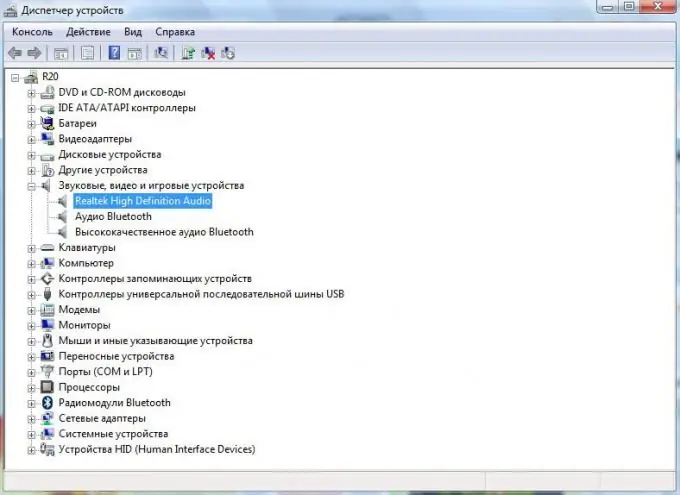
instructies:
Stap 1
Klik op de knop "Start" in de linkerbenedenhoek van het scherm.
Stap 2
Klik met de rechtermuisknop op het pictogram "Deze computer" en selecteer "Eigenschappen" in het vervolgkeuzemenu. Het venster "Systeem" verschijnt op het scherm.
Stap 3
Klik aan de linkerkant in de zijbalk op de regel "Apparaatbeheer". Windows zal toestemming vragen om het te openen, klik op "OK". Als er een beheerderswachtwoord op uw computer is ingesteld, voert u dit in.
Stap 4
Een console met een lijst van alle apparatuur die op de computer is geïnstalleerd, verschijnt voor je.
Stap 5
Zoek het gedeelte Geluids-, video- en gamecontrollers en klik op het +-teken ernaast. U ziet een lijst met geluidskaarten die op uw computer zijn geïnstalleerd.
De regel met de naam van de geluidskaart ziet er als volgt uit: "Realtek High Defenition Audio".
Om de gedetailleerde informatie te bekijken, klikt u met de rechtermuisknop op de naam en selecteert u het menu-item "Eigenschappen".






